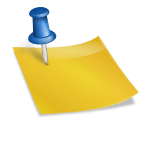Backup do iPhone: Guia Completo para Proteger Seus Dados
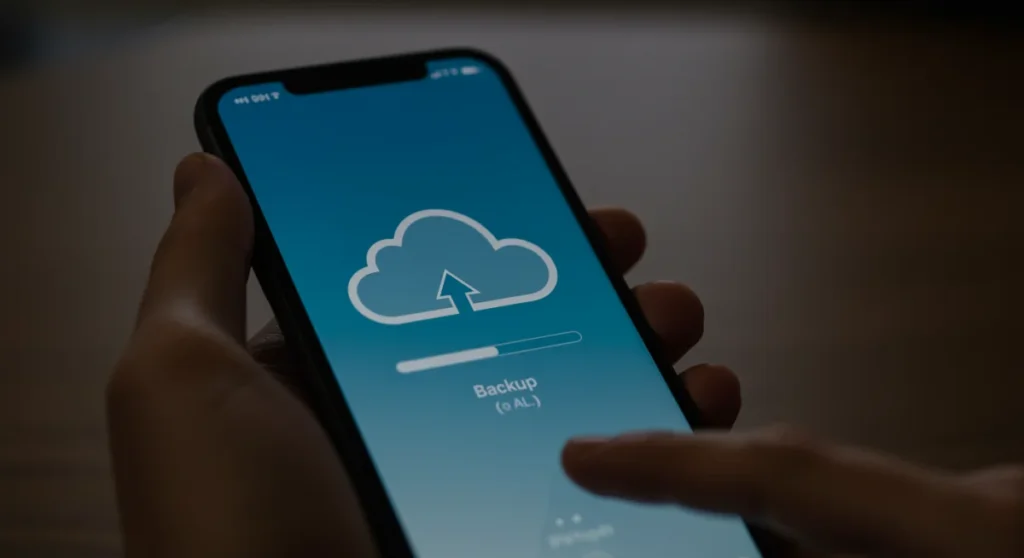
O backup do iPhone é essencial para proteger fotos, vídeos, contatos e aplicativos, garantindo que suas informações mais importantes estejam seguras e recuperáveis em caso de perda, roubo ou dano do dispositivo.
Proteger seus dados digitais é mais do que uma precaução; é uma necessidade no mundo conectado de hoje. Realizar o backup do iPhone: guia prático para proteger seus dados e evitar perdas irreparáveis é fundamental para garantir que suas memórias, informações e configurações estejam seguras, independentemente do que aconteça com seu aparelho. Este guia detalhado irá desvendar os mistérios do backup, oferecendo métodos claros e eficazes para que você nunca mais se preocupe com a perda de dados.
Por que o backup do iPhone é tão crucial?
A vida digital moderna está intrinsecamente ligada aos nossos smartphones. Nossos iPhones não são apenas telefones; são repositórios de nossa história pessoal, ferramentas de trabalho e centros de comunicação. Fotos de momentos inesquecíveis, vídeos de eventos importantes, contatos de amigos e familiares, documentos de trabalho, anotações pessoais e uma infinidade de aplicativos que facilitam nosso dia a dia — tudo isso reside em um único dispositivo. A perda desses dados, seja por um acidente, roubo, ou falha de hardware, pode ser devastadora e, em muitos casos, irreparável.
Imagine a frustração de perder anos de fotos de família ou documentos importantes de trabalho. É exatamente para evitar cenários como este que o backup se torna uma prática indispensável. Ele funciona como uma rede de segurança, criando uma cópia de todos os seus dados em um local seguro, permitindo que você restaure seu iPhone para um estado anterior ou transfira todas as suas informações para um novo aparelho sem grandes dores de cabeça. Mais do que apenas uma cópia, o backup é a tranquilidade de saber que, aconteça o que acontecer com seu dispositivo físico, suas informações valiosas estarão protegidas.
Cenários comuns de perda de dados
- Dano físico: Quedas, contato com líquidos ou outros acidentes podem inutilizar seu iPhone.
- Roubo ou perda: Se o aparelho for roubado ou perdido, os dados podem se perder permanentemente.
- Falhas de software: Atualizações mal sucedidas ou erros de sistema podem corromper dados.
- Troca de aparelho: Ao adquirir um iPhone novo, o backup facilita a migração de todas as suas informações.
Em resumo, o backup não é um luxo, mas uma medida essencial para qualquer usuário de iPhone que valoriza suas informações. Ele oferece a liberdade de usar seu dispositivo sem a constante preocupação com a perda de dados, sabendo que você tem uma cópia segura esperando por você. Investir alguns minutos regularmente para realizar essa tarefa pode economizar horas de angústia e, em alguns casos, perdas irrecuperáveis.
Backup na nuvem: iCloud, a solução da Apple
O iCloud é a solução de backup oficial da Apple, projetada para ser integrada e fácil de usar. Ele armazena seus dados de forma segura na nuvem, permitindo que você os acesse de qualquer lugar e a qualquer momento, desde que tenha uma conexão com a internet. A grande vantagem do iCloud é a sua automação e a capacidade de realizar backups incrementais, salvando apenas as alterações mais recentes, o que otimiza o tempo e o uso de dados. É a opção preferida para muitos usuários pela sua simplicidade e conveniência.
Para começar a usar o backup do iCloud, basta ativá-lo nas configurações do seu iPhone. O processo é intuitivo e a Apple oferece 5GB de armazenamento gratuito, o que pode ser suficiente para alguns usuários, mas geralmente exige um plano de armazenamento pago para quem tem muitas fotos, vídeos e aplicativos. A segurança dos dados no iCloud é robusta, com criptografia e autenticação de dois fatores, garantindo que suas informações estejam protegidas contra acessos não autorizados.
Como configurar e otimizar o backup do iCloud
- Ativar o backup do iCloud: Vá em Ajustes > [seu nome] > iCloud > Backup do iCloud e ative a opção.
- Gerenciar armazenamento: Em Ajustes > [seu nome] > iCloud > Gerenciar Armazenamento > Backups, você pode ver quais apps estão usando espaço e desativar o backup de apps menos importantes.
- Backup automático: Mantenha o iPhone conectado ao Wi-Fi, à energia e com a tela bloqueada para backups automáticos diários.
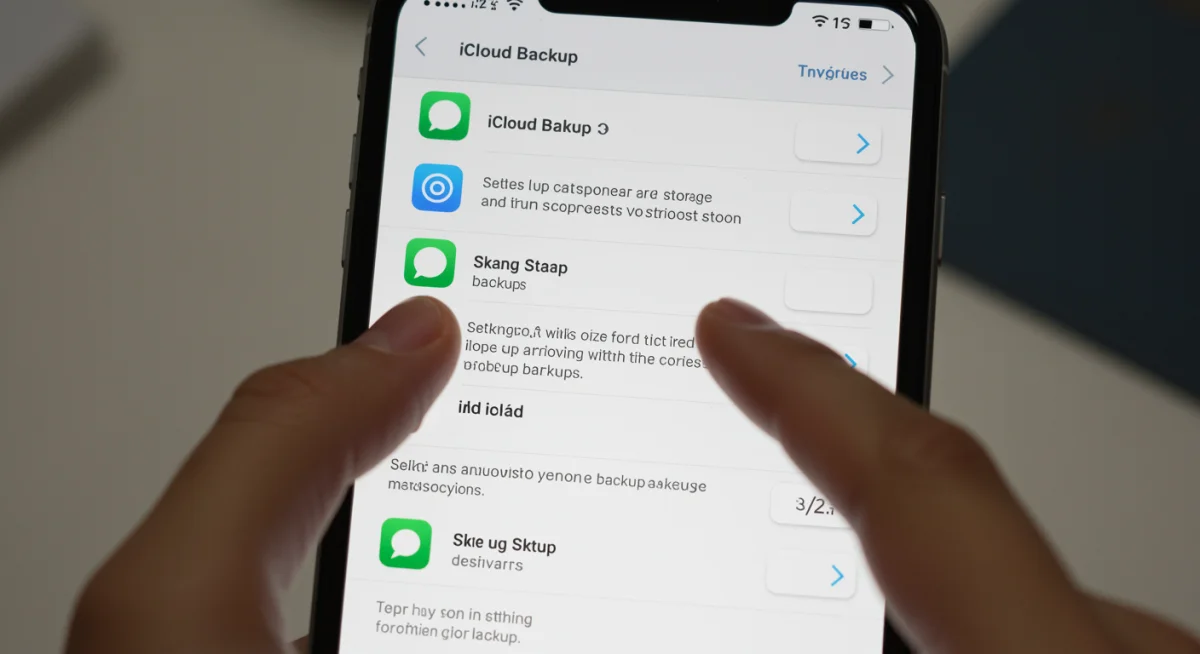
O iCloud é uma ferramenta poderosa para manter seus dados seguros. Ao configurar corretamente e gerenciar seu armazenamento, você garante que as informações mais importantes sejam sempre copiadas. Lembre-se de que, para um backup completo e contínuo, pode ser necessário expandir seu plano de armazenamento, especialmente se você possui muitos arquivos de mídia. A paz de espírito de ter seus dados na nuvem, acessíveis e recuperáveis, é um investimento que vale a pena.
Backup local: iTunes/Finder para controle total
Enquanto o iCloud oferece a conveniência da nuvem, o backup local via iTunes (em PCs com Windows e macOS mais antigos) ou Finder (em macOS Catalina e posteriores) oferece um controle mais granular e a segurança de ter uma cópia física dos seus dados. Esta opção é ideal para quem prefere não depender exclusivamente da internet ou precisa de backups mais completos, que incluem quase todos os dados e configurações do iPhone, inclusive senhas criptografadas (se você optar por criptografar o backup).
O processo de backup local é relativamente simples: basta conectar seu iPhone ao computador usando um cabo USB e seguir as instruções no iTunes ou Finder. Uma das grandes vantagens é que o armazenamento não é um problema, pois o backup é salvo no disco rígido do seu computador. Isso significa que você pode ter vários backups completos, cada um representando um ponto diferente no tempo, o que pode ser útil em situações onde você precisa reverter para uma versão específica dos seus dados.
Passo a passo para realizar o backup via iTunes/Finder
- Conecte o iPhone: Use um cabo USB para conectar seu iPhone ao computador.
- Abra o iTunes/Finder: No Windows, abra o iTunes. No macOS Catalina ou posterior, abra o Finder.
- Selecione seu iPhone: Clique no ícone do iPhone (iTunes) ou no nome do seu iPhone na barra lateral (Finder).
- Inicie o backup: Na seção ‘Backups’, selecione ‘Este Computador’ e clique em ‘Fazer Backup Agora’. Para maior segurança, marque a opção ‘Criptografar backup local’ e defina uma senha.
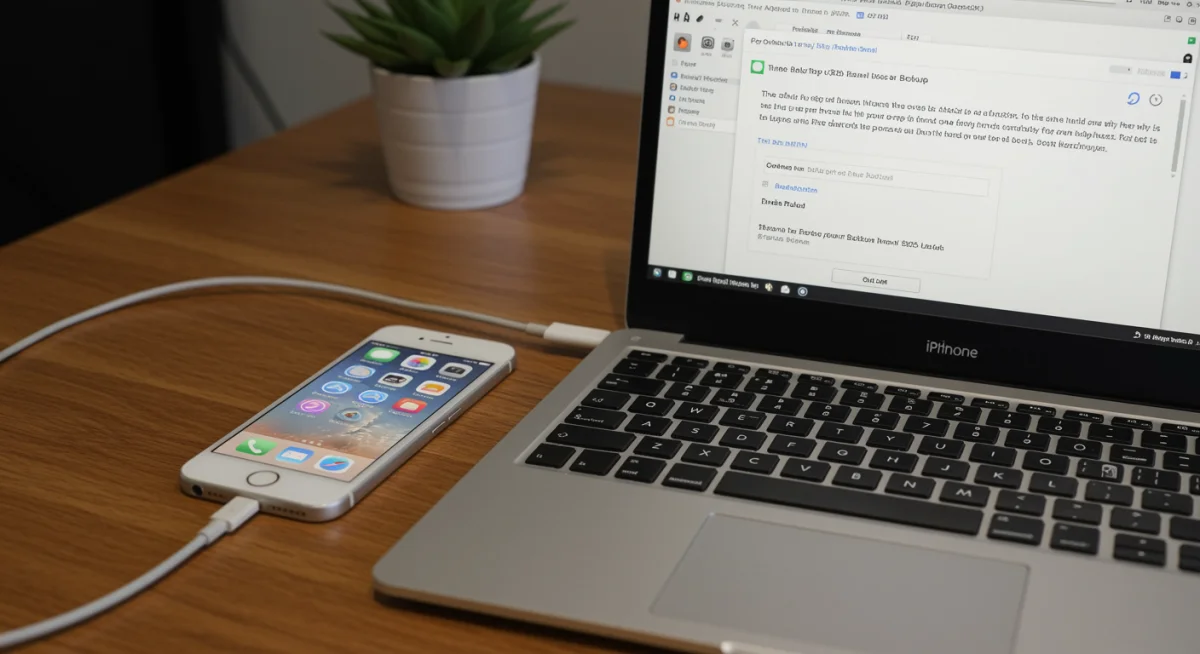
O backup local é uma excelente alternativa ou complemento ao backup na nuvem. Ele garante que você tenha uma cópia completa de seus dados em um local físico, o que pode ser crucial em situações onde o acesso à internet é limitado ou quando você precisa de um controle mais direto sobre seus arquivos. Lembre-se de guardar seu computador em um local seguro e, se possível, fazer backup do próprio backup em um disco externo para máxima proteção.
Diferenças e vantagens: iCloud vs. iTunes/Finder
A escolha entre iCloud e backup local via iTunes/Finder depende muito das suas necessidades e preferências. Ambos os métodos são eficazes para proteger seus dados, mas oferecem abordagens distintas e apresentam vantagens e desvantagens que merecem ser consideradas. Entender essas diferenças é crucial para decidir qual estratégia de backup se encaixa melhor no seu perfil de uso e no seu nível de conforto com a tecnologia.
O iCloud se destaca pela sua conveniência e automação. Uma vez configurado, ele realiza backups de forma quase imperceptível, sem a necessidade de intervenção manual ou conexão física com um computador. Isso o torna ideal para usuários que buscam simplicidade e acesso rápido aos dados de qualquer lugar. No entanto, o armazenamento gratuito é limitado, e a dependência de uma conexão à internet pode ser uma desvantagem em algumas situações. Além disso, o backup do iCloud não inclui todos os dados do dispositivo, como aplicativos e mídias já sincronizadas com o iCloud Photo Library ou Apple Music.
Comparativo de funcionalidades
- Conveniência: iCloud (automático, wireless) vs. iTunes/Finder (manual, cabo).
- Armazenamento: iCloud (5GB grátis, expansível pago) vs. iTunes/Finder (espaço do computador).
- Conteúdo do backup: iCloud (dados essenciais, configurações, apps comprados) vs. iTunes/Finder (quase tudo, incluindo dados de apps e senhas criptografadas).
- Acesso: iCloud (qualquer lugar com internet) vs. iTunes/Finder (somente no computador do backup).
Por outro lado, o backup via iTunes/Finder oferece um controle mais completo e a capacidade de armazenar um histórico de backups. Ele é perfeito para quem precisa de uma cópia exata de todos os dados do iPhone, incluindo o estado de aplicativos e configurações mais detalhadas. A desvantagem é a necessidade de conectar o iPhone fisicamente ao computador e iniciar o processo manualmente. Muitos usuários optam por uma abordagem híbrida, usando o iCloud para backups diários rápidos e realizando backups locais periódicos para uma segurança adicional e um controle maior sobre os dados.
Restaurando seu iPhone a partir de um backup
A principal razão para fazer backups é a capacidade de restaurar suas informações quando necessário. Seja após a compra de um iPhone novo, uma redefinição de fábrica para resolver problemas ou a recuperação de dados perdidos, o processo de restauração é o ponto culminante de todo o trabalho de prevenção. Felizmente, a Apple projetou o iOS e suas ferramentas de backup para tornar a restauração o mais simples e eficiente possível, garantindo que você possa voltar a usar seu dispositivo com todos os seus dados em pouco tempo.
O procedimento de restauração varia ligeiramente dependendo se você está usando um backup do iCloud ou um backup local do iTunes/Finder, mas ambos são projetados para serem intuitivos. É importante ter em mente que, para uma restauração bem-sucedida, o iPhone geralmente precisa estar em sua configuração inicial ou ter sido redefinido para as configurações de fábrica. Isso garante que o sistema esteja ‘limpo’ para receber os dados do backup sem conflitos.
Guia para restauração de backup
- Restaurar do iCloud: Durante a configuração inicial de um iPhone novo ou redefinido, selecione ‘Restaurar de um Backup do iCloud’, faça login com seu ID Apple e escolha o backup desejado.
- Restaurar do iTunes/Finder: Conecte o iPhone ao computador, abra o iTunes/Finder, selecione seu dispositivo e clique em ‘Restaurar Backup’. Escolha o backup mais recente ou o que desejar e aguarde o processo.
- Tempo de restauração: O tempo varia conforme o tamanho do backup e a velocidade da sua conexão com a internet (iCloud) ou do seu computador (local).
A restauração de um backup é um processo que, embora possa levar algum tempo, é a garantia de que você não perderá suas informações. Após a restauração, o iPhone começará a baixar novamente todos os seus aplicativos e mídias, restaurando o dispositivo para o estado exato em que ele estava no momento do backup. É a prova final da eficácia de uma boa estratégia de backup, transformando uma potencial catástrofe de perda de dados em um inconveniente temporário.
Dicas avançadas para uma estratégia de backup eficaz
Ter uma estratégia de backup robusta vai além de simplesmente ativar o iCloud ou fazer um backup ocasional no computador. Para garantir a máxima segurança e acessibilidade dos seus dados, é fundamental adotar práticas que combinem os melhores aspectos de cada método, além de algumas precauções adicionais. Uma abordagem proativa e diversificada é a chave para proteger suas informações contra qualquer eventualidade, seja ela um erro humano, uma falha de hardware ou um desastre inesperado.
Considere, por exemplo, a regra 3-2-1 de backup: ter três cópias dos seus dados, em dois tipos diferentes de mídia, com uma cópia offsite (fora do local principal). Embora essa regra seja mais comum para empresas, seus princípios podem ser adaptados para usuários domésticos de iPhone. Isso pode significar ter um backup no iCloud, um backup local no computador e, talvez, um backup de fotos e vídeos em um serviço de nuvem de terceiros, como Google Fotos ou Dropbox, ou em um disco rígido externo.
Maximizando a segurança e a conveniência
- Automatize ao máximo: Ative o backup automático do iCloud para garantir que as cópias sejam feitas regularmente.
- Backups locais periódicos: Complemente o iCloud com backups manuais via iTunes/Finder a cada poucos meses ou antes de grandes atualizações do iOS.
- Criptografe seus backups: Use a opção de criptografia para backups locais para proteger dados sensíveis, como senhas e informações de saúde.
- Verifique seus backups: Periodicamente, confira se seus backups estão sendo realizados corretamente e se os dados estão intactos.
- Armazenamento em nuvem adicional: Para fotos e vídeos, considere serviços como o Google Fotos para ter uma camada extra de segurança e fácil compartilhamento.
Implementar essas dicas avançadas criará uma rede de segurança abrangente para seus dados do iPhone. Lembre-se de que a melhor estratégia de backup é aquela que você realmente usa. Portanto, escolha os métodos que se ajustam ao seu estilo de vida e torne o backup uma parte regular da sua rotina digital. A tranquilidade de saber que seus dados estão seguros é um benefício inestimável.
O que fazer antes de vender ou formatar seu iPhone?
Antes de vender, doar ou formatar seu iPhone, é absolutamente crucial garantir que todos os seus dados pessoais sejam removidos de forma segura e que você tenha um backup completo de tudo o que é importante. Não fazer isso pode resultar na exposição de suas informações pessoais a terceiros, além da perda irreparável de suas memórias e dados. Este processo é tão importante quanto o próprio backup e deve ser realizado com atenção e cuidado.
A simples exclusão de fotos ou aplicativos não é suficiente, pois os dados podem ser recuperados com ferramentas específicas. A Apple oferece um método seguro para apagar todos os conteúdos e ajustes do seu iPhone, garantindo que ele esteja completamente limpo para o próximo usuário. Este procedimento desvincula o aparelho do seu ID Apple e apaga todas as informações de forma irrecuperável, protegendo sua privacidade e segurança.
Passos essenciais antes de se desfazer do seu iPhone
- Faça um backup completo: Certifique-se de que seu backup mais recente esteja salvo no iCloud ou no seu computador.
- Desative ‘Buscar iPhone’: Vá em Ajustes > [seu nome] > Buscar > Buscar iPhone e desative. Isso é crucial para desvincular o aparelho do seu ID Apple.
- Desvincule o ID Apple: Vá em Ajustes > [seu nome] e role para baixo até ‘Finalizar Sessão’. Isso removerá seu ID Apple do dispositivo.
- Apague Conteúdo e Ajustes: Vá em Ajustes > Geral > Transferir ou Redefinir iPhone > Apagar Conteúdo e Ajustes. Siga as instruções na tela.
Ao seguir estes passos, você garante que seu iPhone esteja pronto para um novo proprietário sem comprometer sua segurança ou privacidade. Lembre-se, a proteção dos seus dados é uma responsabilidade contínua, e o processo de preparo do iPhone para venda ou doação é a última etapa crítica para garantir que suas informações permaneçam apenas suas. Nunca subestime a importância de uma limpeza completa antes de se desfazer do seu dispositivo.
| Ponto Chave | Breve Descrição |
|---|---|
| Importância do Backup | Essencial para proteger dados contra perdas por dano, roubo ou falha. |
| Backup iCloud | Automático, na nuvem, conveniente, 5GB grátis, fácil acesso. |
| Backup Local | Via iTunes/Finder, controle total, cópia física, inclui mais dados. |
| Restauração de Dados | Processo simples para recuperar informações em novo ou redefinido iPhone. |
Perguntas Frequentes sobre Backup do iPhone
Idealmente, você deve configurar o backup automático do iCloud para que ele seja feito diariamente. Para backups locais, uma vez por semana ou antes de grandes atualizações do iOS é uma boa prática. A frequência depende da sua atividade no telefone.
O backup do iCloud inclui dados de apps, ajustes do dispositivo, dados de saúde e atividade, configurações da tela de Início, iMessage, SMS e MMS, fotos e vídeos (se o iCloud Photos não estiver ativado), e histórico de compras da Apple. Não inclui dados já no iCloud.
Sim, é perfeitamente possível restaurar um backup de um iPhone mais antigo para um modelo mais novo. O iOS é projetado para ser compatível, garantindo que seus dados e configurações sejam transferidos sem problemas, mesmo entre diferentes gerações de aparelhos.
Sim, criptografar seu backup local é altamente recomendado. Isso protege informações sensíveis como senhas, dados de saúde e histórico de chamadas. Apenas certifique-se de guardar a senha de criptografia em um local seguro, pois sem ela, você não conseguirá restaurar o backup.
Se você ficar sem espaço no iCloud, os backups automáticos pararão de ser realizados. Você pode liberar espaço excluindo backups antigos, gerenciando quais apps fazem backup, ou comprando um plano de armazenamento iCloud+ para expandir sua capacidade.
Conclusão: Sua segurança digital em primeiro lugar
Ao longo deste guia, exploramos a importância vital de realizar o backup do iPhone, as diferentes abordagens disponíveis e como cada uma delas contribui para a segurança dos seus dados. Desde a conveniência do iCloud até o controle granular oferecido pelo iTunes/Finder, cada método tem seu lugar em uma estratégia de proteção digital bem-sucedida. Entender e implementar essas práticas não é apenas uma questão de técnica, mas de responsabilidade com suas informações pessoais e memórias. A perda de dados pode ser um evento traumático, mas com um bom plano de backup, é um cenário que você pode evitar. Que este guia sirva como seu ponto de partida para uma vida digital mais segura e tranquila, onde a proteção dos seus dados é sempre a prioridade.